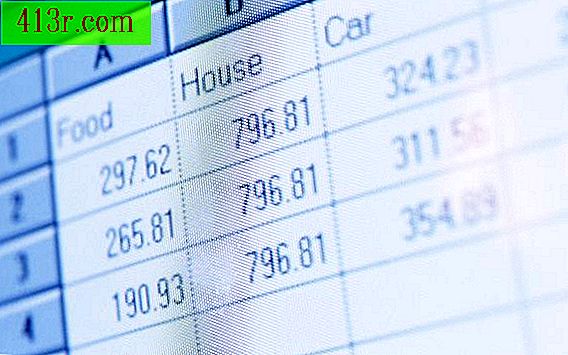Come ridurre la dimensione di un file audio
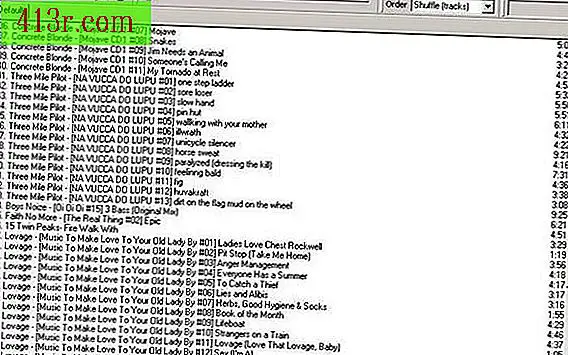
Con i nuovi progressi della tecnologia audio per consentire agli utenti di comprimere e archiviare dati, i file audio e audio ora possono essere facilmente compressi per essere archiviati semplicemente o trasmessi online. Con alcuni programmi semplici e gratuiti disponibili per il download online, puoi ridimensionare i tuoi file audio dal tuo computer a casa.
Determina le tue esigenze di compressione. Se hai bisogno di un file veloce e non ti preoccupare di perdere un po 'della qualità del suono, dovresti usare il codec LAME MP3 che è disponibile per il download gratuito sul web. Se si desidera ottenere un file leggermente più grande con una qualità audio superiore, è necessario un codec MP4 come in Nero. Inoltre, 3ivx sviluppa un codec MP4 disponibile per il download online.
Scarica e salva il tuo nuovo codec di compressione audio in una cartella di file che puoi facilmente accedere, poiché ne avrai bisogno in seguito.
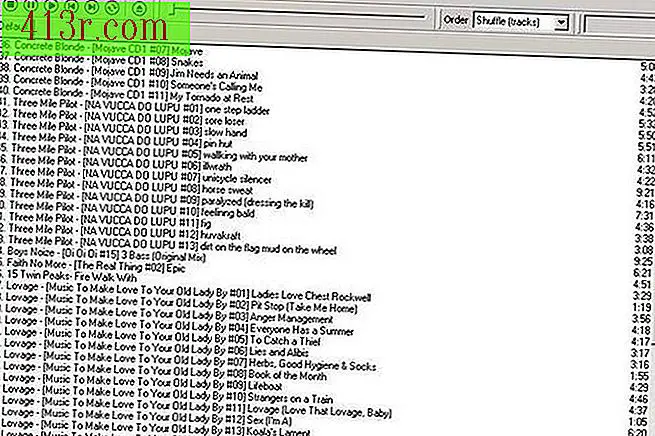 salvare
salvare Individua i file audio che desideri comprimere. Carica il file audio nella tua playlist Foobar 2000. Nelle versioni più recenti di questo programma, puoi semplicemente trascinare e rilasciare i file dalla tua cartella alla playlist. Se l'hai fatto correttamente, vedrai un elenco nella finestra principale dell'applicazione Foobar 2000.
Usando il tuo puntatore, seleziona i brani che hai caricato nel menu della playlist contrassegnandoli. È possibile contrassegnare una serie di file selezionando e trascinando verso il basso nella finestra della playlist.
Quando i brani che desideri convertire sono stati selezionati con successo usando il puntatore, scegli l'opzione "Converti in ..." facendo clic con il pulsante destro del mouse sui file selezionati e individuando tale opzione nel menu a discesa. In questo momento dovresti vedere una finestra pop-up che ti chiederà il tipo a cui vorresti convertire i file.
Nella finestra pop-up seleziona l'opzione di codifica audio che hai deciso essere la migliore per la tua situazione. Scegliendo il file MP3 otterrai un file di qualità inferiore e inferiore, mentre l'opzione MP4 ti fornirà un file più grande con una migliore qualità del suono. Successivamente dovresti vedere una finestra che ti chiederà dove si trova il file * .exe scaricato come codec audio. Individua il file utilizzando la funzione "Esplora" e premi "OK". Foobar inizierà la compressione e la ricodifica dei tuoi file, producendo file audio più piccoli e compressi.
consiglio
Se è necessario eliminare i file audio originali dopo averli codificati, verificare la qualità dei file ricodificati prima di scartare gli originali. Controlla la sezione Risorse in fondo a questo articolo per informazioni più dettagliate sui diversi tipi di file disponibili per la compressione audio.
avvertenze
Se il file audio è in formato MP3, è molto probabile che sia già compresso in un file di dati il più piccolo possibile senza compromettere seriamente le informazioni. Non ci sono conseguenze positive dopo la ricodifica di file MP3 e MP4 e la codifica tra questi due formati può causare una perdita significativa della qualità audio.